このような疑問にお答えします!
Canvaでできることは、ブログのアイキャッチ、インスタの投稿画像、最近流行りのPinterest画像、プレゼンテーション、WEBサイト作成など、あらゆることが1つのツールで可能なのです。
ですので、Canvaを使うときに注意したいのが、Canvaが楽しすぎてハマってしまわないようにすることです(^O^)/
というわけで、この記事では、幅広いデザインを作成できる便利なツール「Canva(キャンバ)」について、全く知らないゼロ知識の方に分かるように解説していきます。
ご紹介する「Canva(キャンバ)」はこちらです♪
基本、Canvaは無料で使えるので無料プランでOKですが、有料プランというのがあります。
有料プランにすると、できることが増えて、すごく作業効率化を図れますよ♪
無料デザインツールCanva(キャンバ)とは?
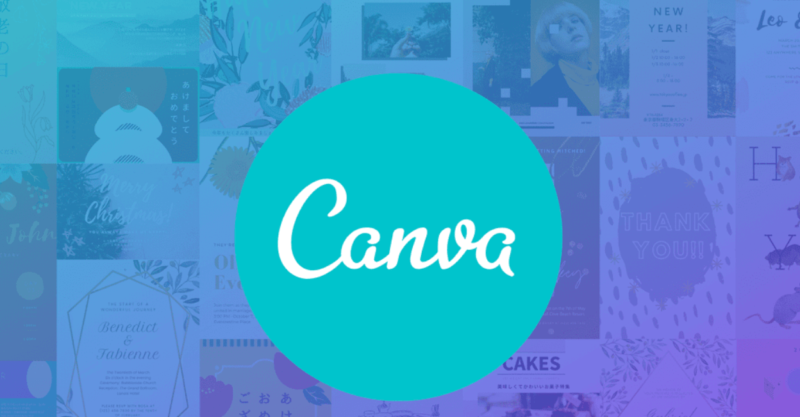
Canvaは、オンラインで使える無料のグラフィックデザインツールです。
パソコンのブラウザ、専用のアプリがあれば、いつでもどこでもデザインが可能です。
グラフィックデザインツールと聞くと、ハードルが高そうですが、アイキャッチ画像を作ったり、インスタの投稿画像にちょっと加工したりなどができるツールです♪
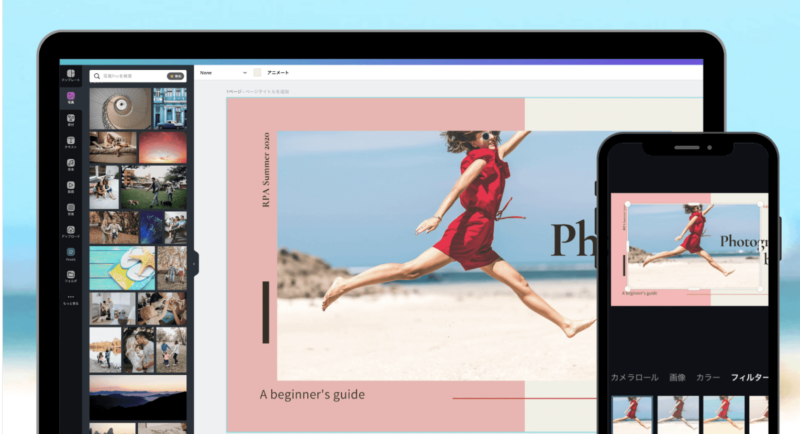
ちなみにスマートフォンやタブレット端末のアプリにも対応しているので、スマホからデザインを作成することもできます!
iPhone/iPadアプリをダウンロード
Androidアプリをダウンロード
Canvaは、オーストラリアで誕生したツールなので、海外でのユーザーが多いのですが、2017年からは、日本版もリリースされ、日本のユーザーさんもかなり増えています。
年々、Canvaユーザーさんは増え続けているようで、今、世界のユーザーさんは4,000万人以上いるということです。
Canva(キャンバ)の魅力
Canvaは、誰でも簡単に使えるのが最大の魅力です。
本来、全く知識がない素人がデザインをしようと思うと、誰かデザイナーさんが作ったチラシとかを見て、見よう見まねで作らないといけないんです。
というか、そもそも素人じゃ自分でデザインなんてできない、と諦めてしまうところかと思います。
だけど、Canvaには、7,000点を超える目的別に用意されたテンプレートがあるために、どんなにセンスがない方でも、おしゃれな画像やチラシを作ることができます。
一部だけご紹介します。
もう多すぎて分からなくなってしまいそうです(^◇^;)
ですが、直感で好きなテンプレを見つけて、それを自分が好きな色・写真に変えれば一瞬でカッコイイデザインができるんでそんな感覚で使ってOKです♪
わたしは、デザインセンスが皆無ですが、Canvaを使ってバナー画像を作るようになって、クライアントさんから「センスがいい」と褒められたことがあります♪
Canva(キャンバ)って何ができるの?
Canvaで作れないデザインはないんじゃないかというくらいに、優れているツール。
ここでは、どんなデザインが作れるの?ということで、以下の6つをご紹介させていただきます。
- SNS用画像の作成
- SNS用のヘッダー画像
- アイキャッチ画像やインフォグラフィック
- ロゴ、バナー広告、チラシ、ポスター
- プレゼン資料、履歴書
これらのデザインをCanvaでは作ることができますので、ご紹介させていただきます!!
SNS用画像の作成
SNS投稿の画像を作成できます。
SNSの投稿するときに使う画像というのは、サイズがバラバラですよね。
ですが、SNSごとに推奨サイズの画像で作成できるようになっているのがCanvaの素晴らしいところです。

Instagramストーリー
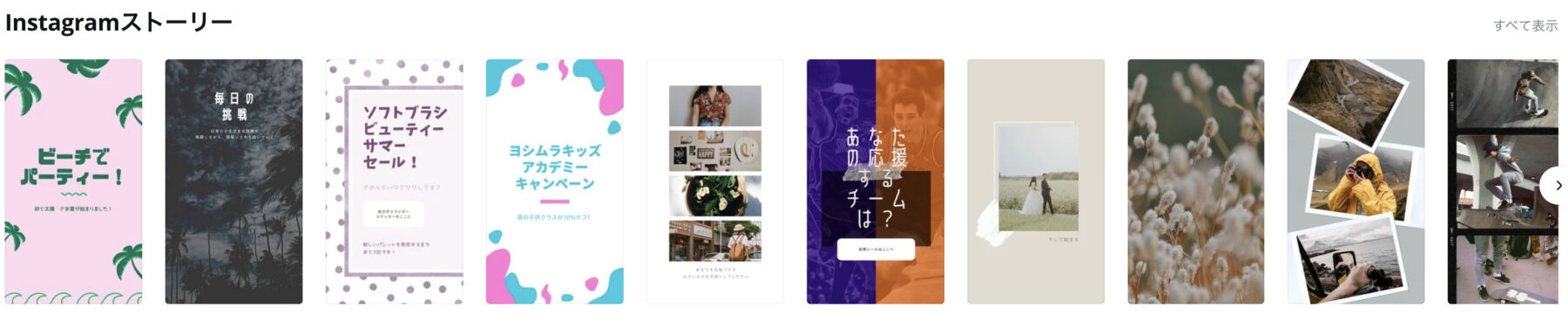
Instagram投稿

これ以外に、Pinterestのピン画像も作ることができます♪
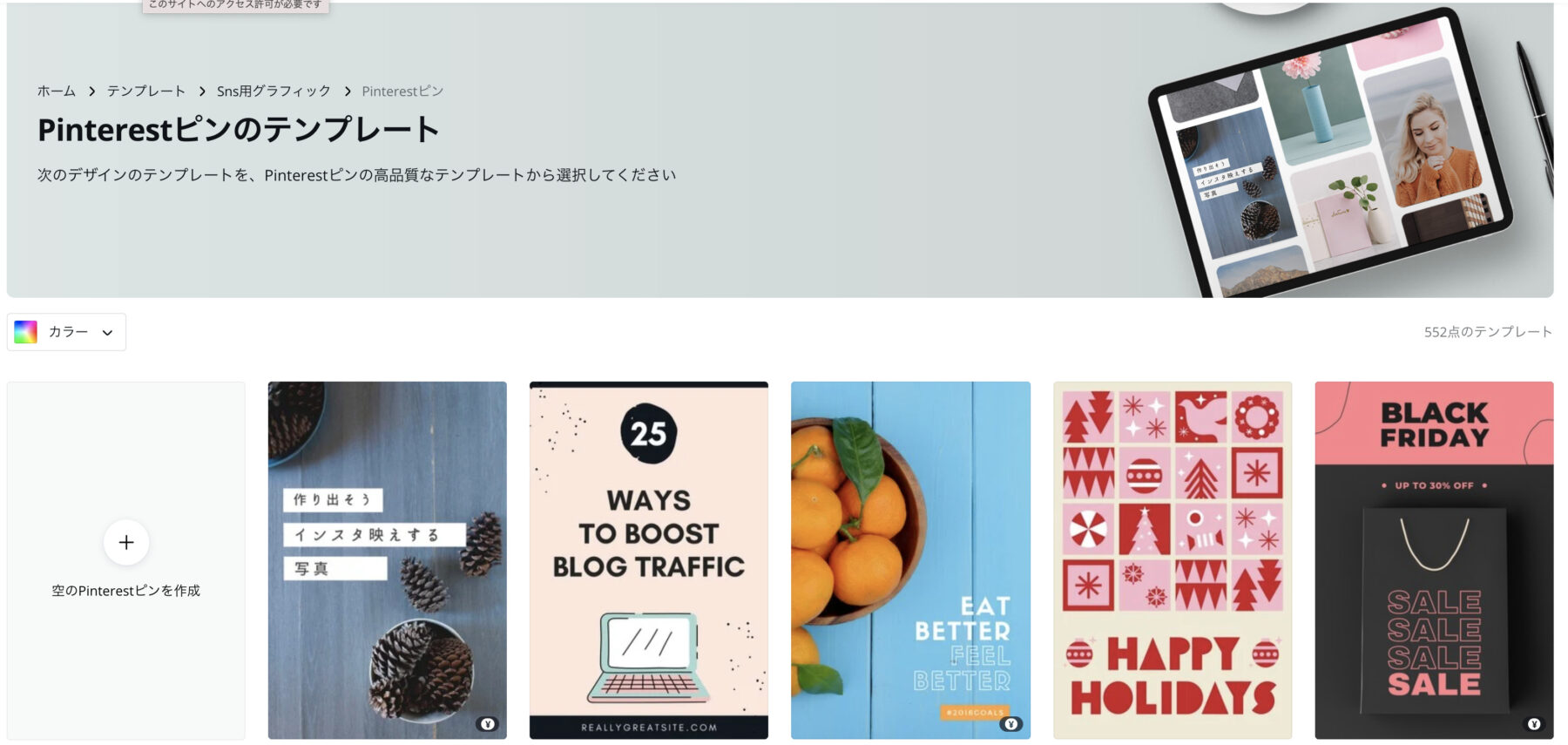
Pinterestがよく分からない方はこちらの記事を読んでみてください。
> ピンタレストとは?ピンタレストの基本から登録方法を初心者さん向けに図解入り解説!
SNS用のヘッダー画像
SNSの画像に関しては、投稿画像だけではありません!!
ヘッダー用の画像も作成できます♪
Twitterヘッダー画像はこんな感じ。
Facebookカバーはこちら。
YouTubeのチャンネルアートもあります。
もう作れないものはないと言うくらい何でも作れますね♪
アイキャッチ画像やインフォグラフィック
ブログのバナーやアイキャッチ画像のテンプレートも盛りだくさんです♪
デザインされているから、文字とか使いたい写真だけ変えればOKです!!
ロゴ、バナー広告、チラシ、ポスター
ロゴや名刺、フライヤー(チラシ)、ポスターなどありとあらゆるモノがテンプレで用意されています。
ロゴ
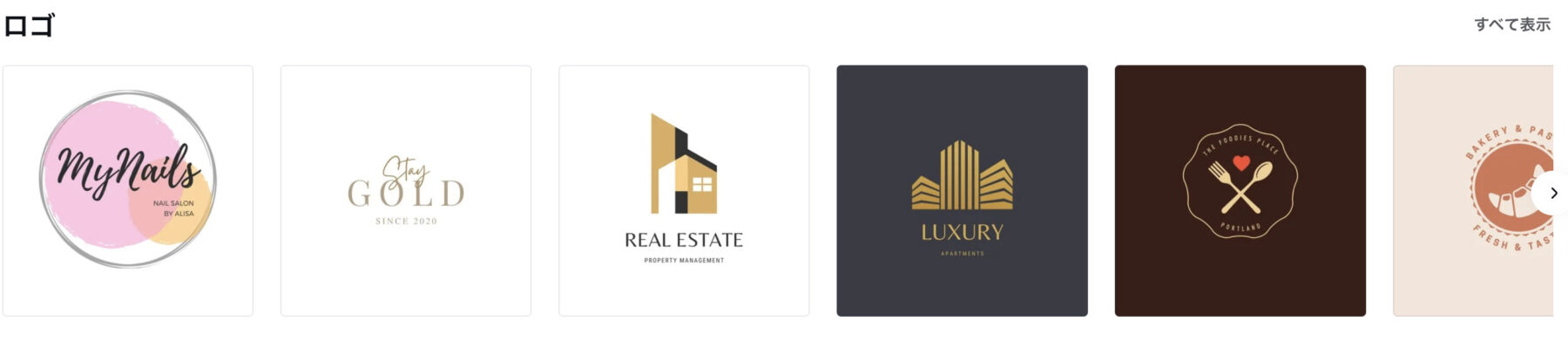
チラシ
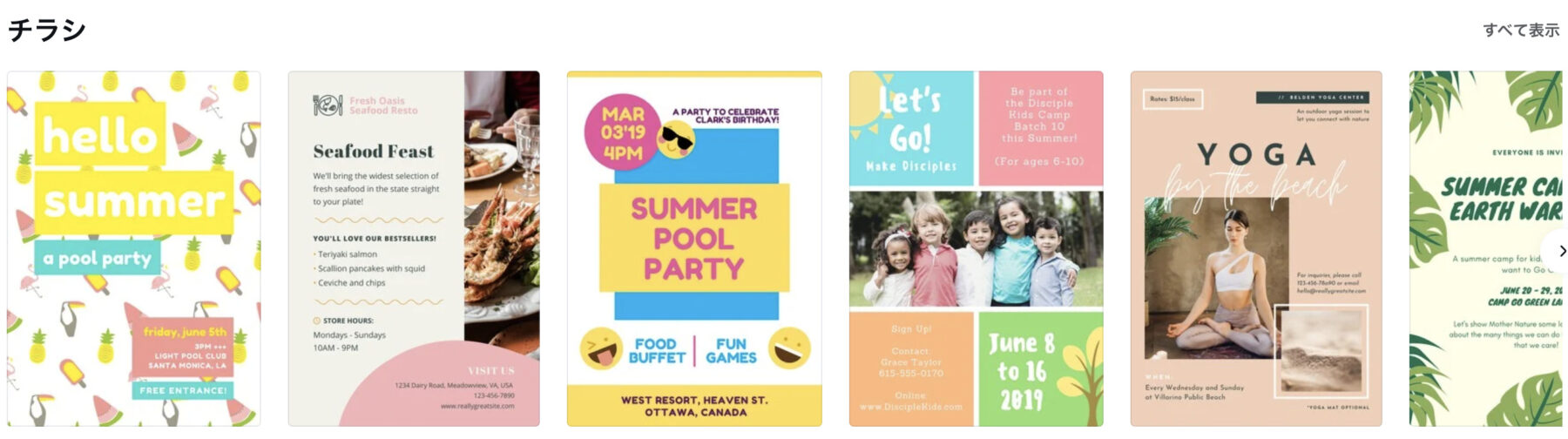
ポスター
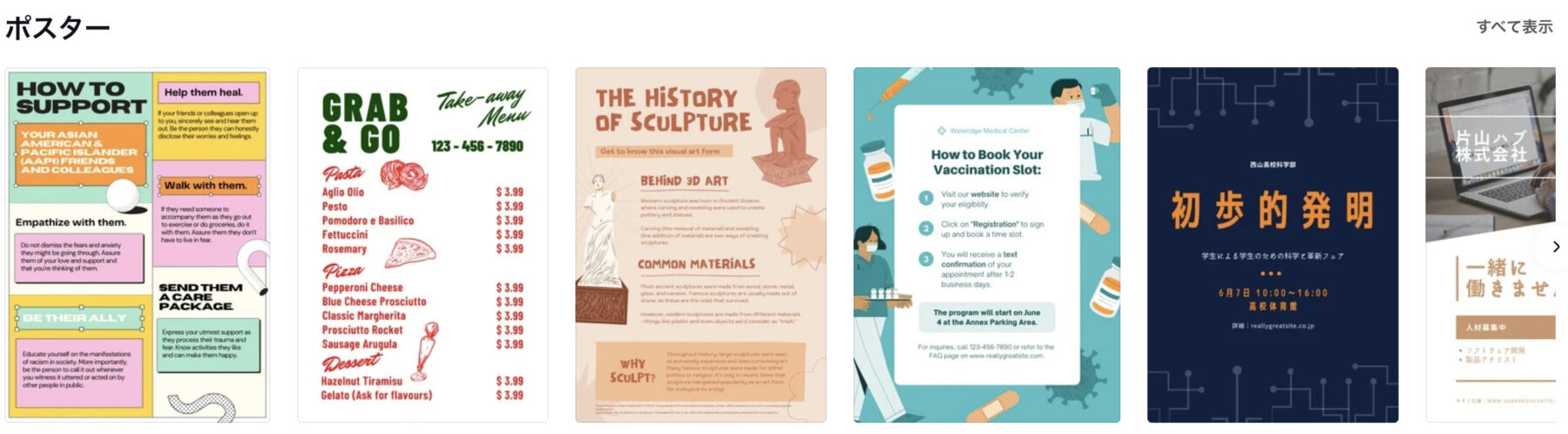
テンプレートを選ぶときは、ジャンル指定をしたり、カラーで選ぶことができるのが嬉しいポイントです♪
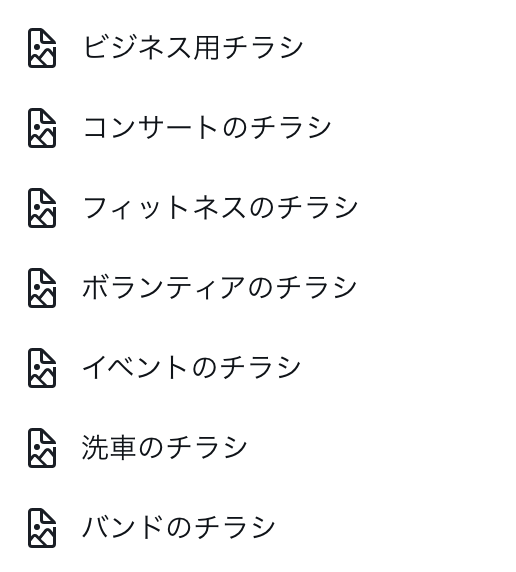
本来は、デザイナーさんにお願いするようなことも自分でできるのが嬉しいですよね♪
プレゼン資料、履歴書
会社員の方も嬉しいポイントがあります♪
プレゼンテーションのスライドショーもCanvaで作ることができます。

ここで作ったプレゼンテーションは、Canvaでスライドショーを表示させることができるので、セミナーなどにも便利です♪
以下の画像のように、プレゼンテーションを作ったら、右上の「プレゼンテーション」をクリックするとフルスクリーンでプレゼンをスタートすることができます。
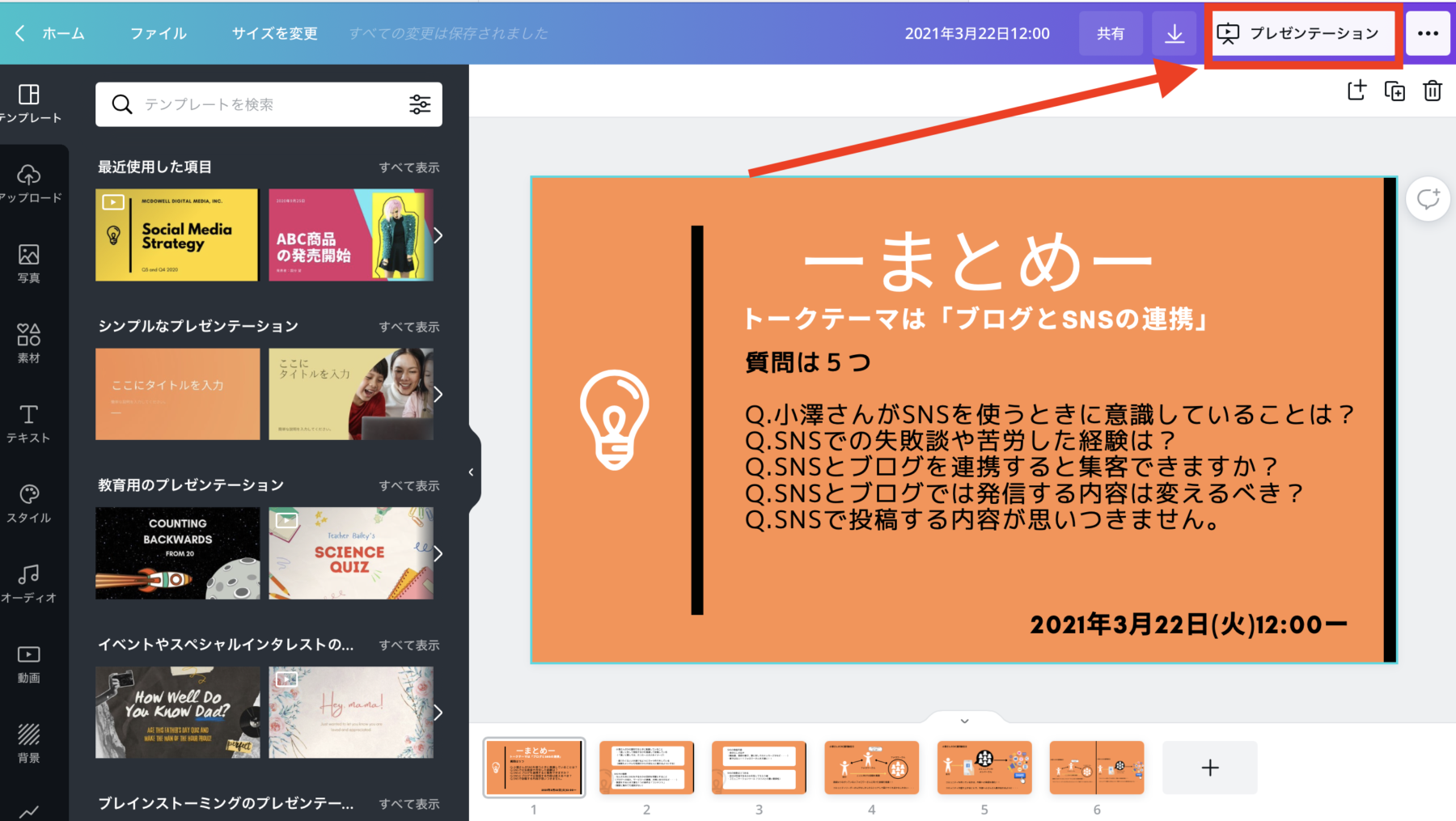
あと、履歴書というテンプレートもあるんですが、なんと以下のように履歴書を作ることができます。
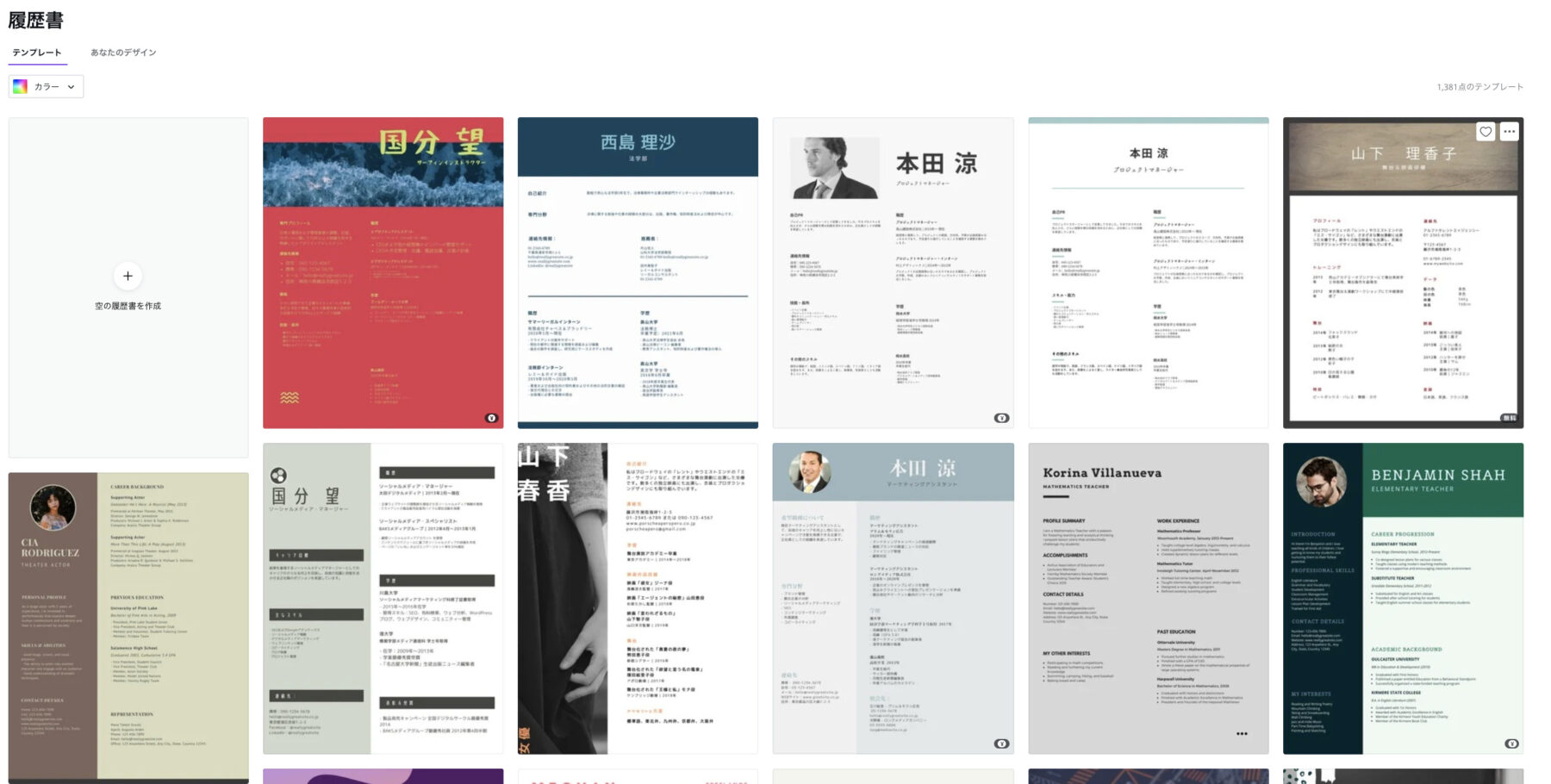
お洒落な履歴書ができそうですね(^_^)
Canva(キャンバ)は全部無料で使えるの?
キャンバがすごいのは分かったので使ってみたいけど、全て無料で使えるのか?というのが気になるところです。
キャンバは、無料プランと有料プラン、企業という3つがあります。
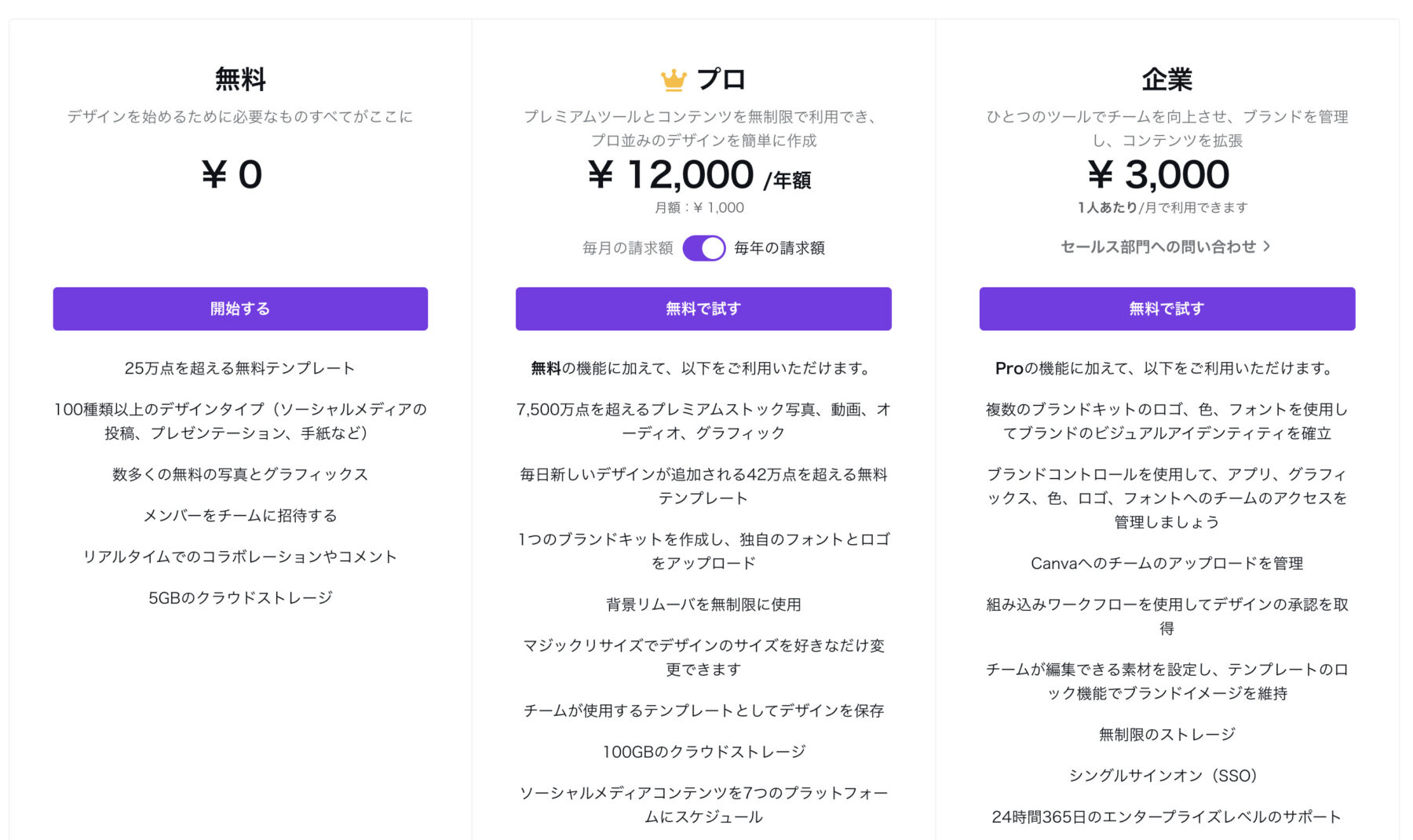
個人が使うのでしたら、無料かプロで使えばOKです。
無料と有料の違いに関しては、使えるテンプレートや画像、素材の種類に制限があります。
制限があると言っても無料で使えるものはたくさんあります。
以下のように、使いたいテンプレ・画像などの右下にある「王冠マーク」がついているのが有料になります。

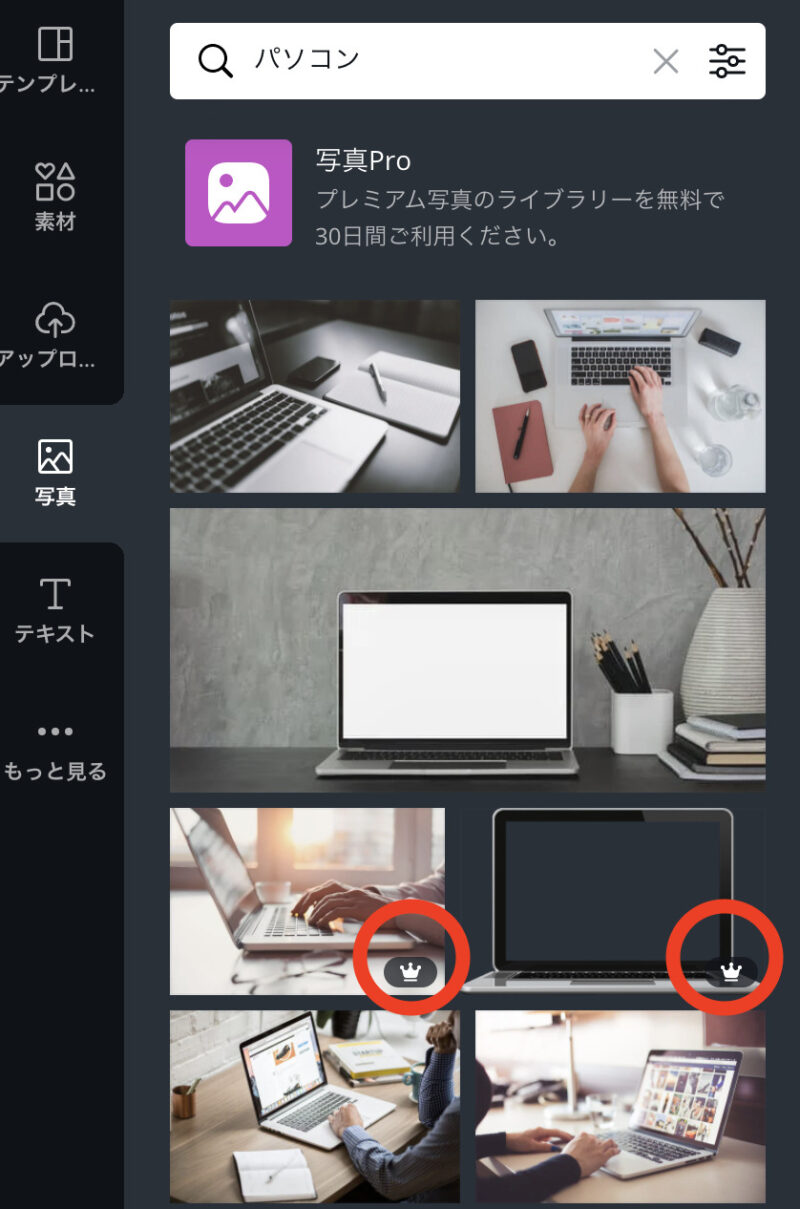
無料版で使っていても、有料素材を使いたい場合は、$1(約110円)で購入できます(1デザインにのみ使用可)。
※注意して欲しいのが、画像などの有料素材を購入したら、デザインは24時間以内に完成させてください。24時間以上過ぎた場合は、再度購入が必要になります。
Canva(キャンバ)の疑問
まとめ:ブログの画像作成におすすめ!Canva(キャンバ)とは?
今回は、Canva(キャンバ)について全く知らない方に向けてキャンバのことを徹底的に解説しました。
気になる方は、簡単に使えるので、まずは使ってみてください。
ご紹介した「Canva(キャンバ)」はこちらです♪

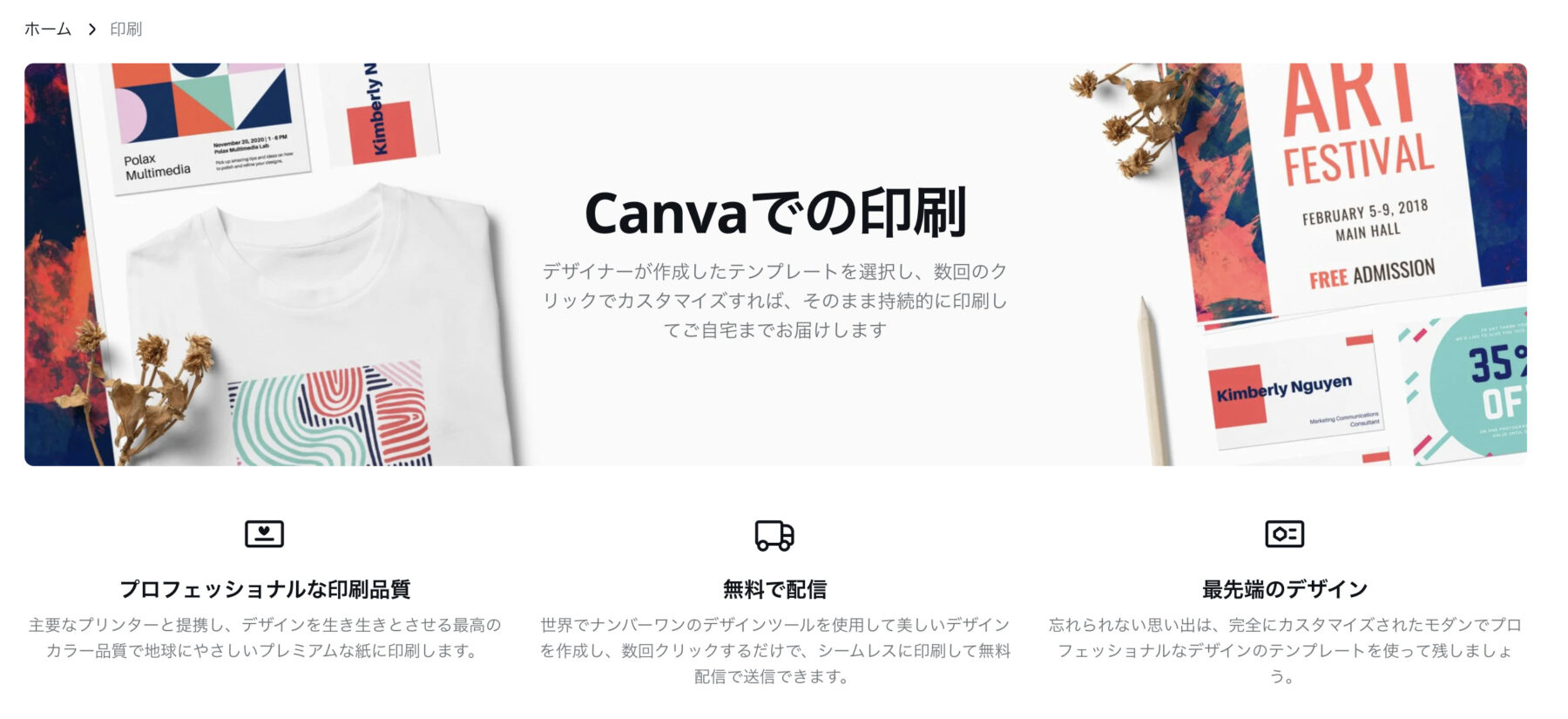



 ラッコキーワードの詳細をチェック
ラッコキーワードの詳細をチェック




Canvaって名前を最近よく耳にします。
そもそもCanvaってなんですか?どんなことができるツールなんですか?